在日常工作中,我们常常需要处理大量的数据,而在这些数据中,查找重复项是一个不可避免的任务。如何在WPS表格中高效地进行查找重项,成为了一项重要的技能。本文将详细介绍在WPS表格中查找重复项的步骤和技巧,让您轻松应对数据处理的挑战。
1. 了解重复项的概念
在开始查找重复项之前,我们首先需要明确重复项的定义。重复项是指在同一列或同一行中,出现了多次相同的数据。处理大量数据时,重复项可能导致分析错误,因此及时查找并处理重复项显得尤为重要。
在WPS表格中,查找重项主要依赖于内置的功能和公式。利用这些工具,我们可以快速、准确地找到重复的数据,从而提升工作效率。
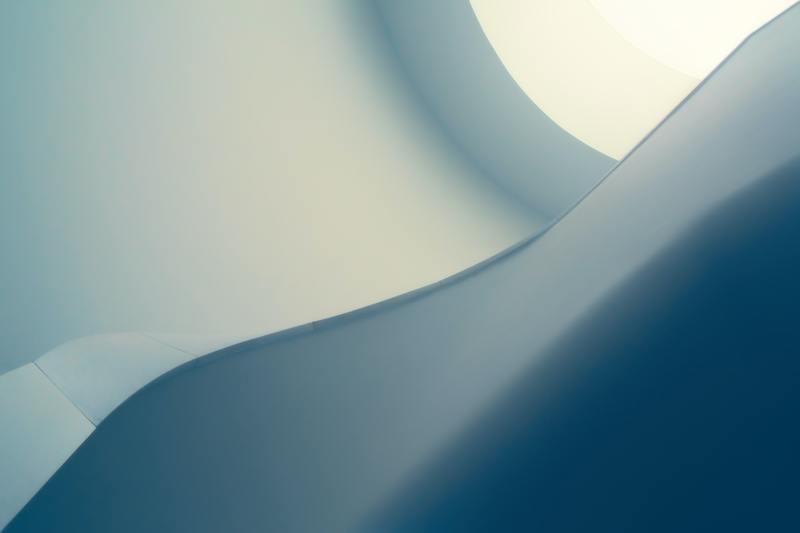
2. 使用“条件格式”查找重复项
在WPS表格中,使用条件格式是一种非常直观的方式来查找重复项。以下是具体操作步骤:
2.1 选择数据范围
首先,您需要选中需要检查重复项的单元格范围。这一步很重要,因为只有在选定的范围内,条件格式才能生效。
2.2 应用条件格式
选中后,在菜单栏中找到“开始”选项卡,在“样式”栏目中选择“条件格式”。接下来,点击“新建规则”以创建一个新规则。
2.3 设置规则
在弹出的设置窗口中,选择“使用公式确定要设置格式的单元格”,然后输入公式:=COUNTIF(A:A,A1)>1,其中A:A是您选择的列,而A1是该列的首个单元格。这个公式的意思是:如果同一列中某个单元格的出现次数大于1,则将其格式改变(如背景色或字体颜色)。
2.4 应用格式
设置完公式后,您还可以选择格式,如填充颜色,来突出显示重复项。完成后点击“确定”,然后再次“确定”,您会发现,所有重复项都被高亮显示出来,方便识别。
3. 使用函数查找重复项
除了条件格式,WPS表格中的函数也是查找重复项的有效工具。常用的函数包括COUNTIF和IF。
3.1 使用COUNTIF函数
COUNTIF函数可以帮助我们计算某个单元格在指定范围内出现的次数。我们可以在一个新的空列中输入公式:=COUNTIF(A:A,A1)。这个公式会返回该单元格在列A中出现的次数。
3.2 结合IF函数进行标记
为了更便捷地标记重复项,您可以结合IF函数。可以在新列中输入:=IF(COUNTIF(A:A,A1)>1,"重复","唯一")。这个公式会返回“重复”或“唯一”,根据数据的重复情况而定。
3.3 对结果进行筛选
完成上述步骤后,您可以通过筛选功能,将标记为“重复”的项单独筛选出来,以便于集中处理。
4. 手动查找与删除重复项
虽然使用条件格式和函数查找重复项很方便,但有时候我们可能需要手动检查并删除重复项。下面是一些常见的方法:
4.1 手动浏览数据
如果数据量不是很大,您可以对数据进行逐行检查,找到相同的数据项,并记录下来。不过这种方式效率较低,适合于小规模数据。
4.2 使用排序功能
一种更有效的方法是使用排序功能。在“数据”选项卡中,选择“升序”或“降序”进行排序。排完序后,您会发现相邻的重复项更加明显,可以更方便地进行删除。
5. 注意事项与总结
在查找重复项的过程中,有几个注意事项需要强调:
5.1 数据备份
在进行数据处理前,一定要做好数据备份。以防误操作导致数据丢失。
5.2 数据分析
查找重复项的目的不仅仅是避免错误,还包括对数据进行深入的分析。理解重复数据的来源,有助于提升后续的数据质量。
总之,掌握WPS表格中的查找重项技巧,能够大幅提升工作效率。在处理数据时,无论是利用条件格式、函数,还是手动查找,都能够帮助我们更好地管理和分析数据。希望本文能够为您在使用WPS表格时提供实用的帮助。










